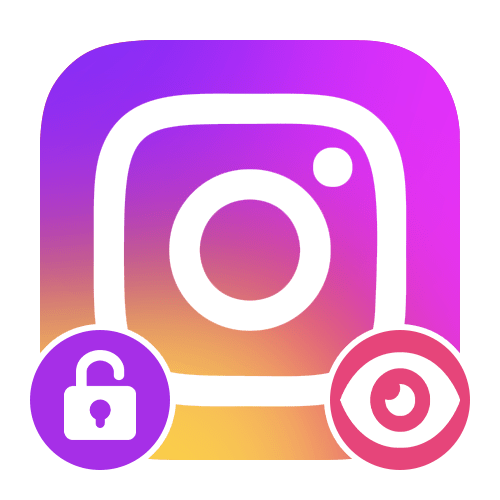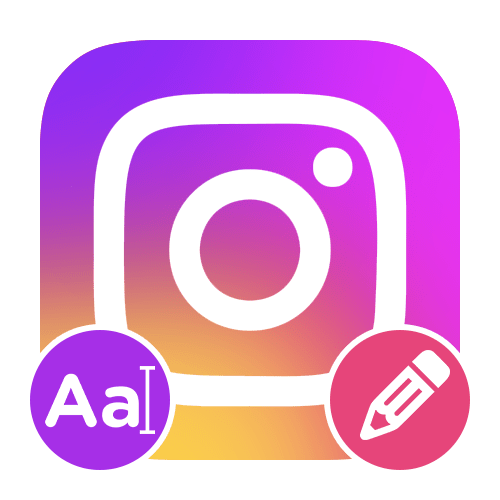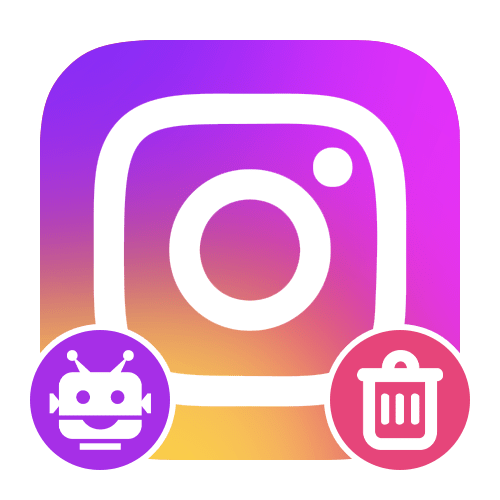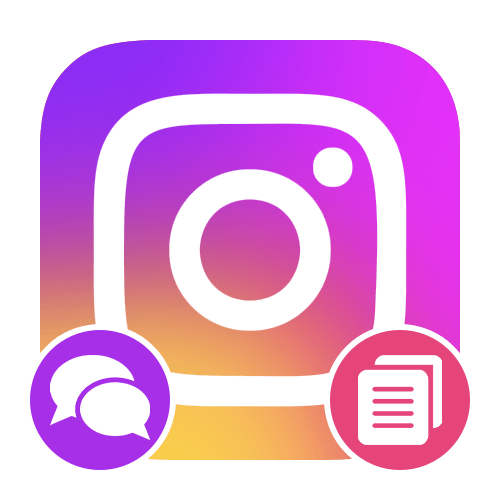Зміст

Спосіб 1: налаштування облікового запису
Основний спосіб перегляду паролів від Instagram полягає у використанні налаштувань облікового запису на пристрої, будь Apple або Google в залежності від платформи. Можливо це лише за умови, що потрібні дані спочатку були збережені в прикріпленою облікового запису і доступні в якості варіантів для автозаповнення під час відвідування стартової сторінки додатка або офіційного веб-сайту соціальної мережі.
Варіант 1: iOS
На iOS-пристроях дізнатися пароль від Instagram можна через налаштування в окремому розділі, де зберігаються дані для авторизації на різних веб-сайтах і в Мобільних додатках.
Читайте також: Перегляд збережених паролів на iOS
- Перейдіть до «Налаштування» зі списку стандартних додатків, перегорніть сторінку нижче і торкніться пункту " паролі та облікові записи» . Як правило, дана дія аналогічно для всіх версій ОС.
- Перебуваючи на сторінці " паролі та облікові записи» , Натисніть по блоку " паролі сайтів і ПЗ» і знайдіть «Instagram.com» , за необхідності використовуючи поле в самому верху екрану. Тут може бути збережено відразу кілька облікових записів, зібраних в рамках одного пункту.
- Торкніться позначеного рядка та виберіть обліковий запис, якщо потрібно. Після цього в блоці»Пароль" відобразиться шукана інформація, пов'язана з вказаним вище ім'ям користувача.
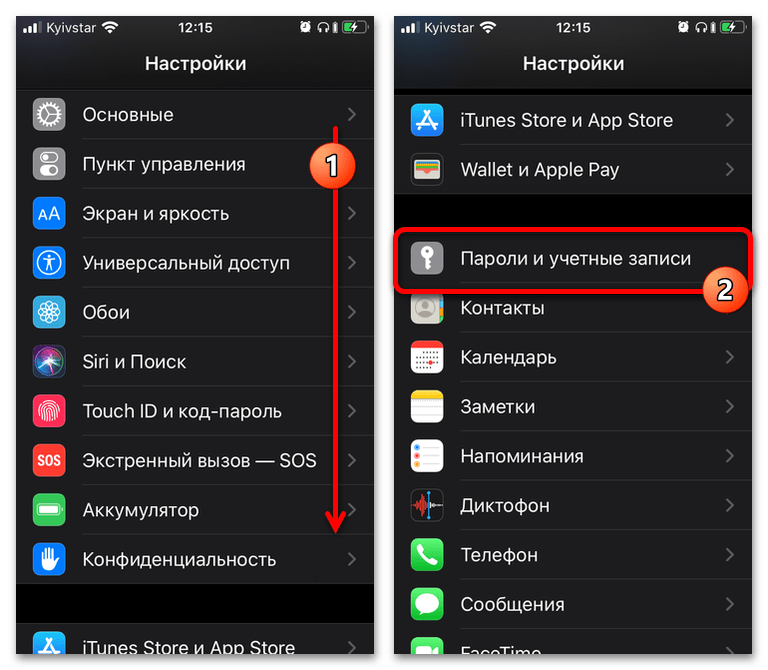
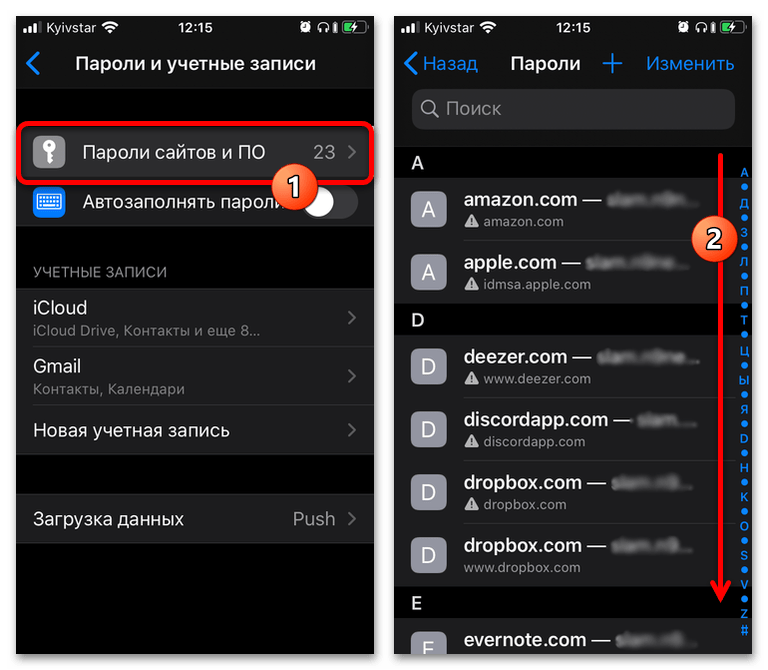
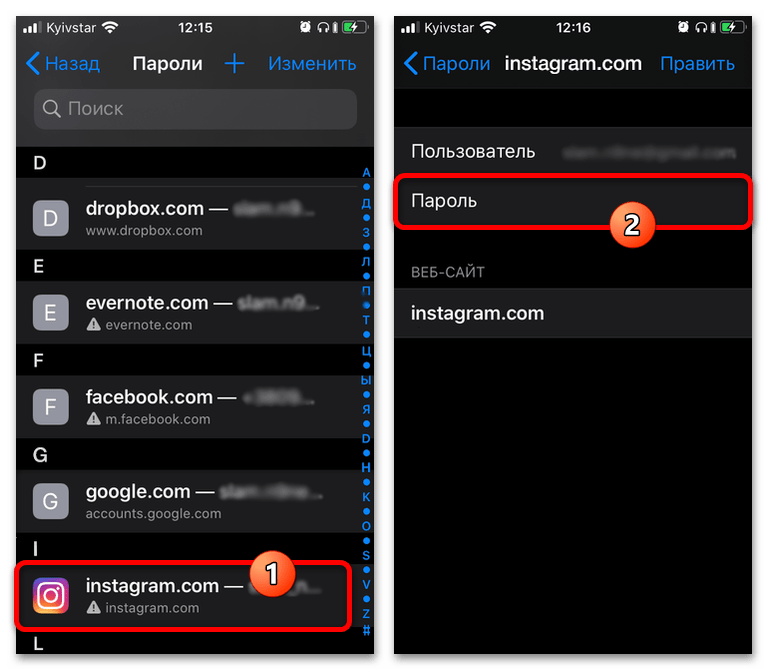
За бажанням можете скористатися посиланням «правити» , щоб отримати доступ до налаштувань збережених даних. Зміна зазначених тут параметрів ніяк не вплине на обліковий запис Instagram – тільки на дані автозаповнення.
Варіант 2: Android
Якщо вами використовується пристрій на базі Android, основний обліковим записом є Google, за винятком тих випадків, коли подібний спосіб буде недоступний в повній мірі (наприклад, останні моделі смартфонів Huawei/Honor). Для того щоб дізнатися дані від потрібного аккаунта, потрібно відвідати спеціальний розділ в налаштуваннях операційної системи, скористатися окремим додатком компанії або веб-сайтом.
Читайте також: Перегляд збережених паролів на Android
- Відкрийте Налаштування Google на пристрої через параметри системи, торкнувшись фотографії профілю в браузері або скориставшись окремим додатком. Після цього потрібно скористатися блоком з адресою електронної пошти і в меню натиснути кнопку " Керування обліковим записом Google» .
- На наступній сторінці прокрутіть навігаційне меню ліворуч і виберіть розділ»Безпека" . Аналогічне необхідно зробити і тут, але цього разу відшукавши блок " вхід на інші сайти через обліковий запис Google» .
- У зазначеному підрозділі тапніте по блоку «менеджер паролів»
, щоб перейти до повного списку сайтів і додатків, де був виконаний вхід з подальшим збереженням даних. Знайти Instagram можете самостійно або скориставшись розташованим в самому верху полем
" пошук паролів»
.
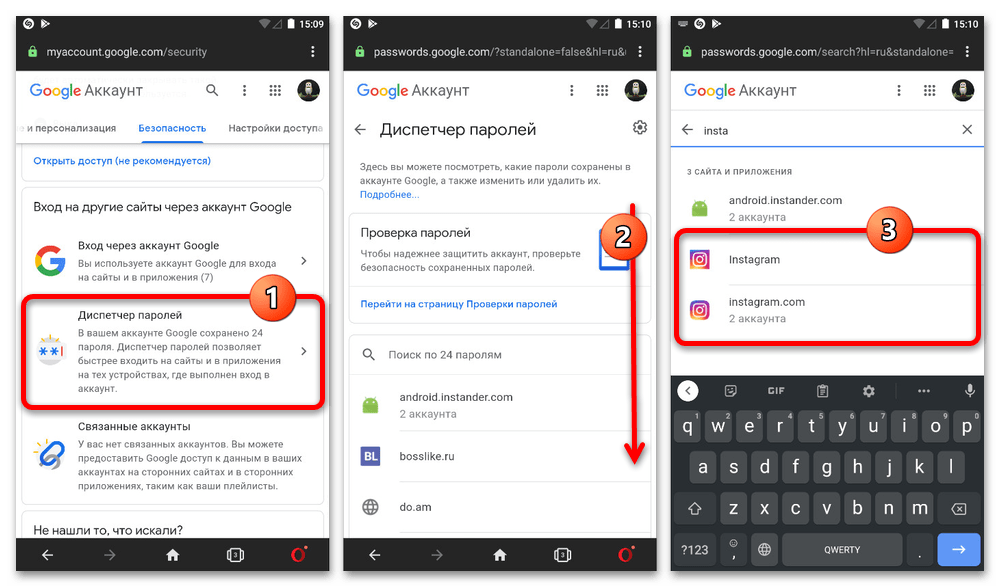
Читайте також: перегляд паролів у Google Smart Lock
- Для перегляду даних про програму в назві варіанту повинні бути відсутні зайві знаки – тільки назва ПО, тоді як у випадку з веб-сайтом буде вказано повноцінний URL-адресу. Торкніться потрібного пункту зі списку, виберіть аккаунт і зробіть підтвердження шляхом повторного вказівки пароля від облікового запису Google.
- Опинившись в результаті на сторінці з даними Програми або веб-сайту, для перегляду пароля в однойменному полі торкніться значка із зображенням перекресленого очі. Можете також обмежитися автоматичним копіюванням в буфер обміну, скориставшись розташованої поруч іконкою.
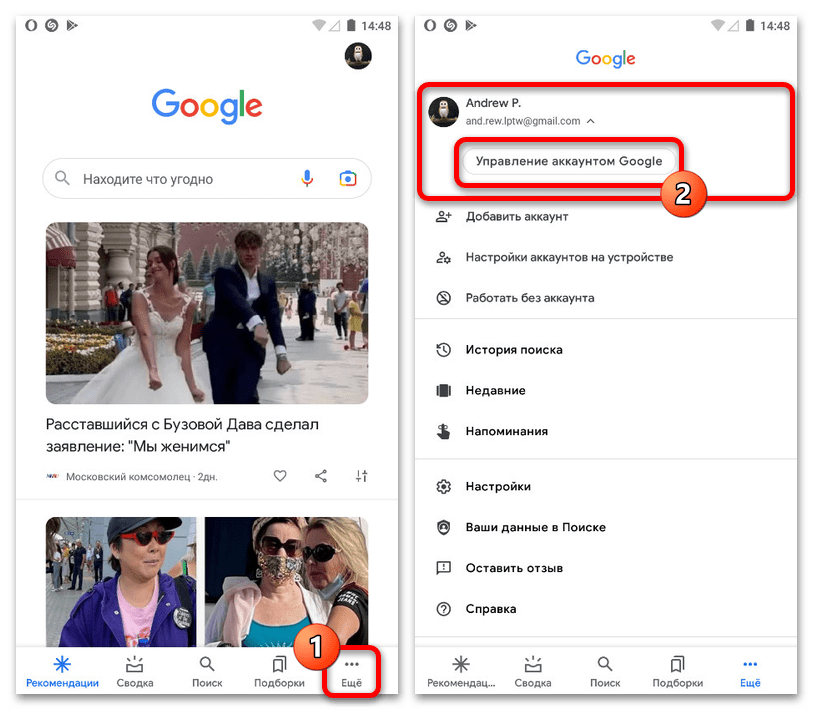
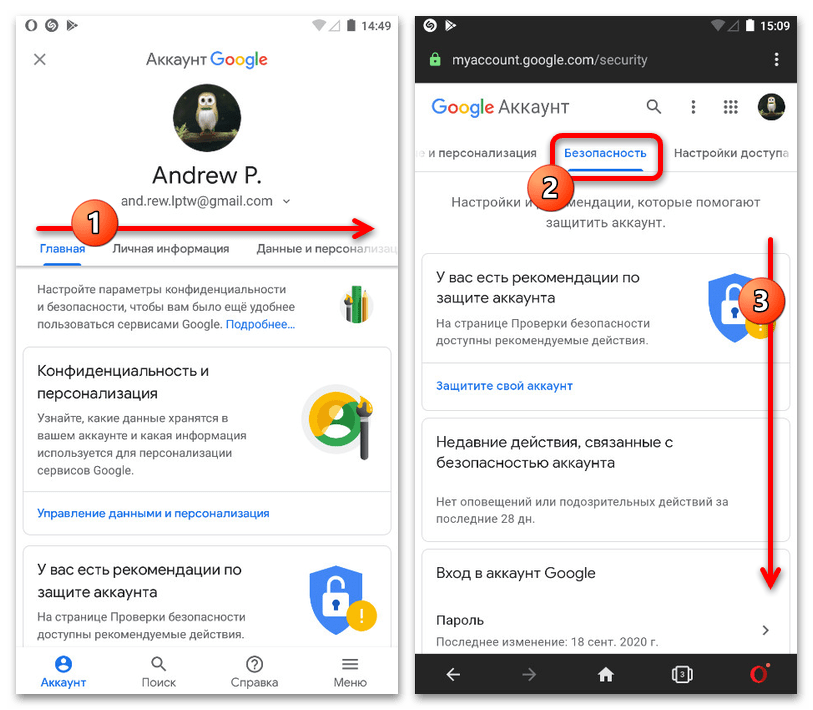
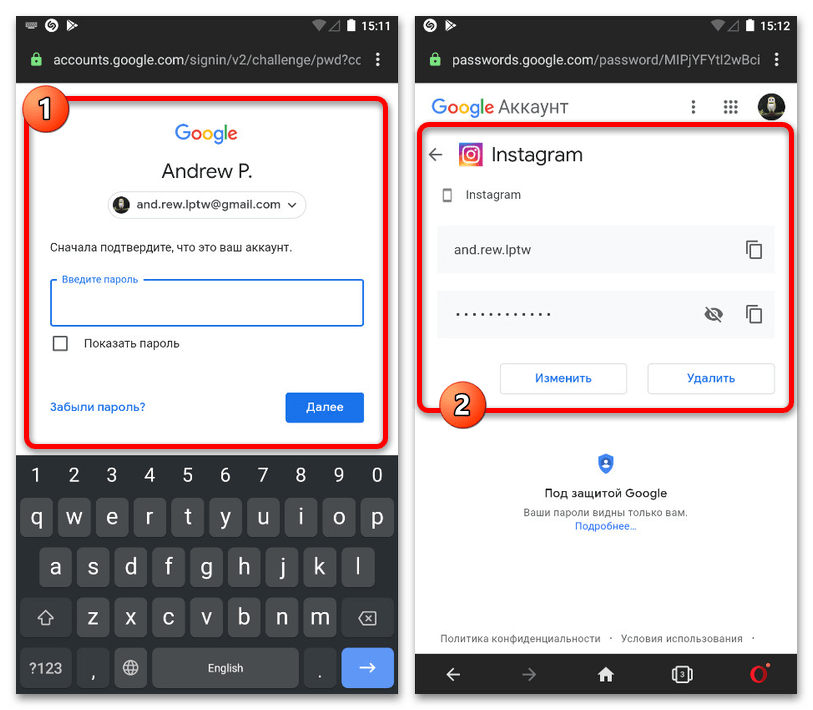
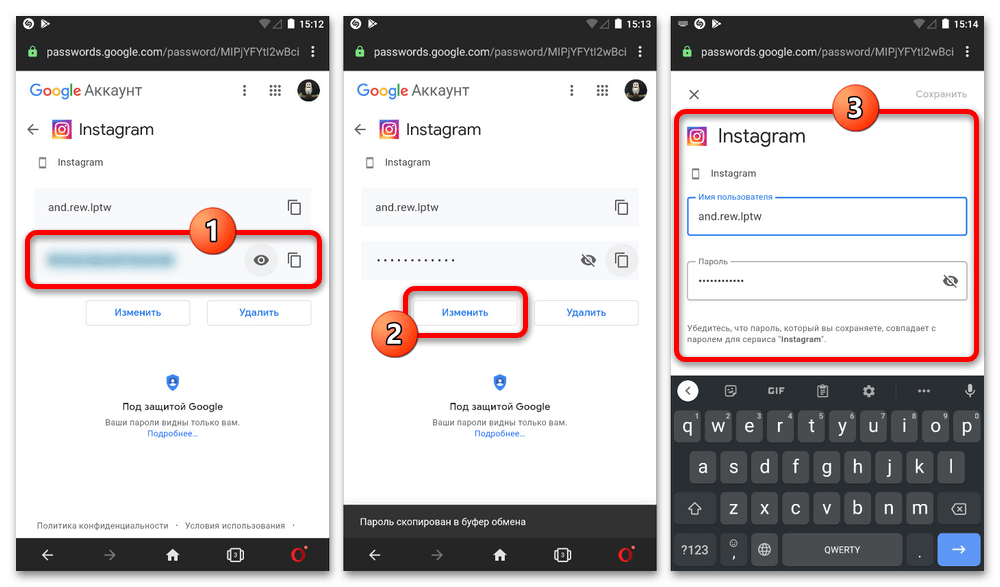
Не варто забувати про можливість зміни і видалення інформації в разі необхідності, враховуючи, що наслідки поширюються одночасно на всі авторизовані пристрої.
Спосіб 2: налаштування браузера
За рахунок того, що на сайті і в додатку Instagram використовується один і той же пароль, в якості альтернативи налаштувань єдиного аккаунта на пристрої можна скористатися параметрами веб-оглядача. Дане завдання виконується практично однаково в кожному мобільному браузері, і з цієї причини буде розглянута на прикладі всього лише одного варіанту, в той час як з іншими можете ознайомитися самостійно за іншою інструкцією.
Читайте також: Перегляд збережених паролів у браузері з телефону
- Незалежно від відкритої сторінки браузера натисніть по значку виклику головного меню (логотип, як в нашому прикладі, або три точки праворуч від адресного рядка) і виберіть»Налаштування" .
- Перебуваючи на однойменній сторінці, Прокрутіть список параметрів нижче до блоку»Браузер" . Тут необхідно торкнутися пункту »паролі" і на наступному екрані розгорнути підрозділ " збережені паролі» .
- За необхідності використовуючи пошук, знайдіть «Instagram.com» у списку збереженої інформації та торкніться відповідного пункту, щоб перейти до перегляду даних. Шуканий набір символів буде доступний в рамках блоку »Пароль" .
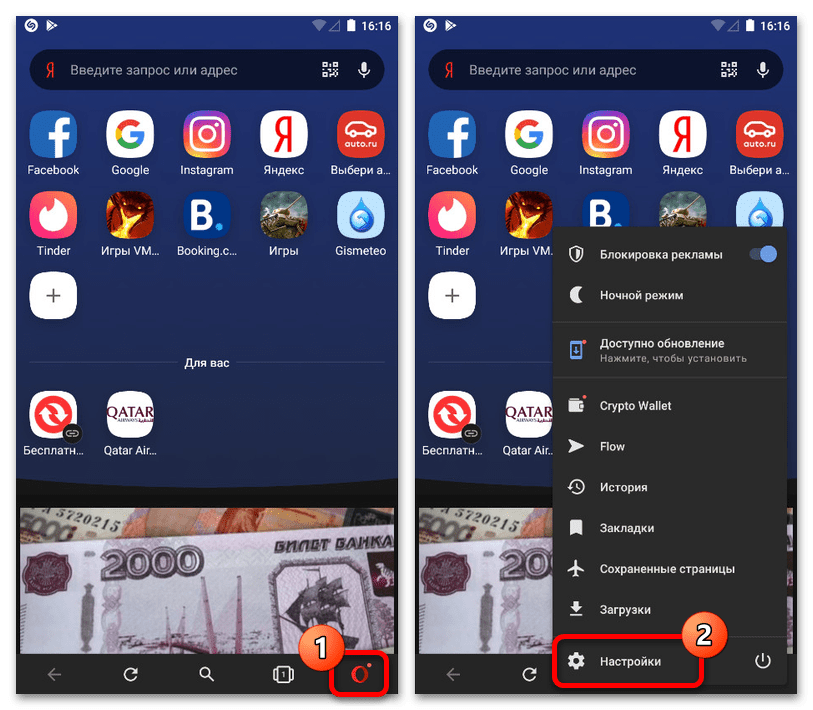
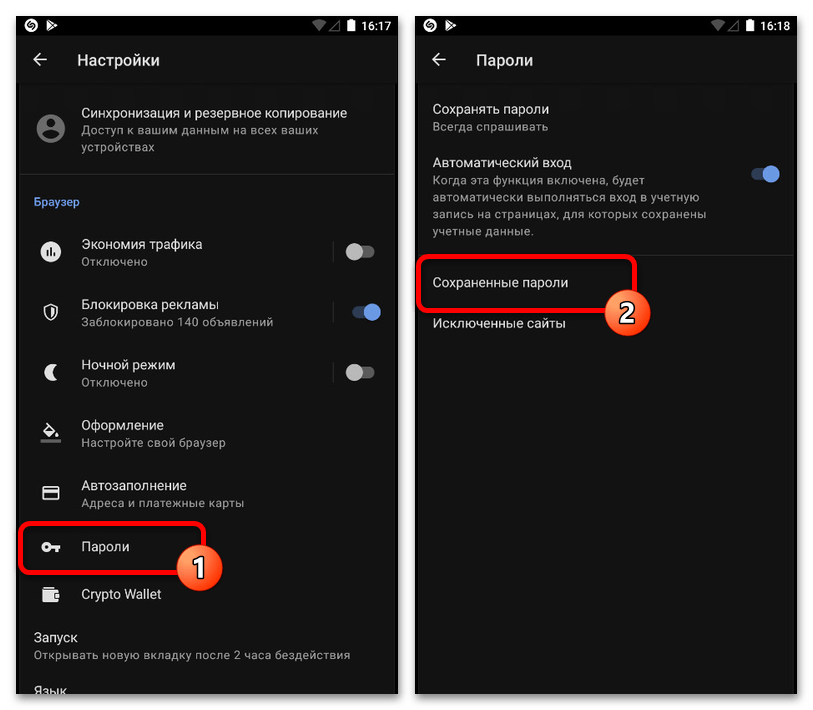
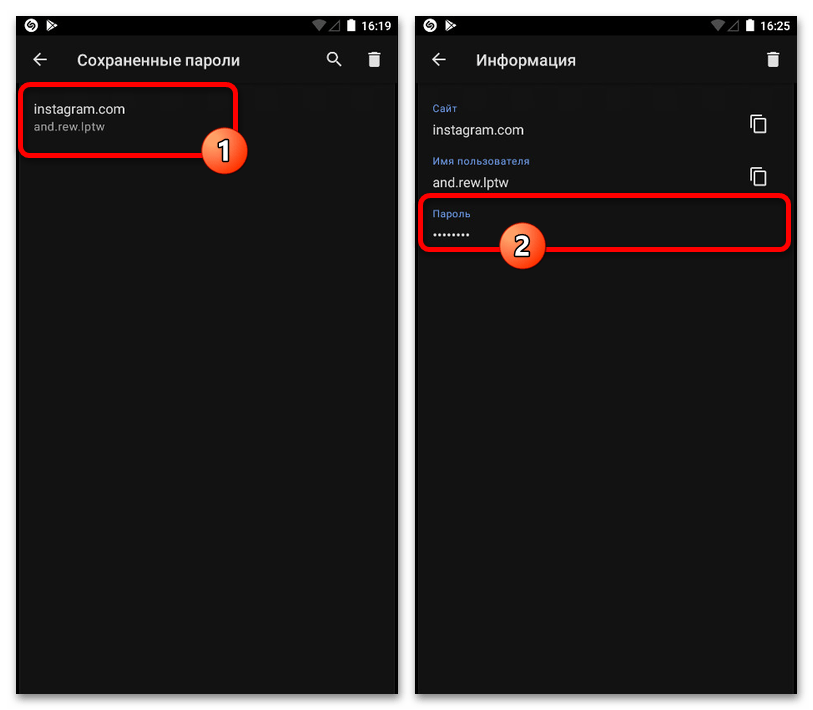
Як правило, за аналогією з настройками Google, тут повинні бути доступні кнопки копіювання і перегляду інформації, але без можливості зміни. Зазначені знаки будуть актуальні в рівній мірі як для веб-сайту, так і додатки, за умови, що обрана потрібна комбінація логіна і пароля.
Спосіб 3: Зміна пароля
При відсутності доступу до даних представленими раніше способами залишається останнє рішення у вигляді відновлення облікового запису Instagram, що дозволить вказати новий пароль, який в результаті стане чинним. Для виконання потрібних дій потрібно доступ до номера телефону або адресою електронної пошти, вказаним в налаштуваннях облікового запису.
Детальніше: відновлення пароля від Instagram з телефону
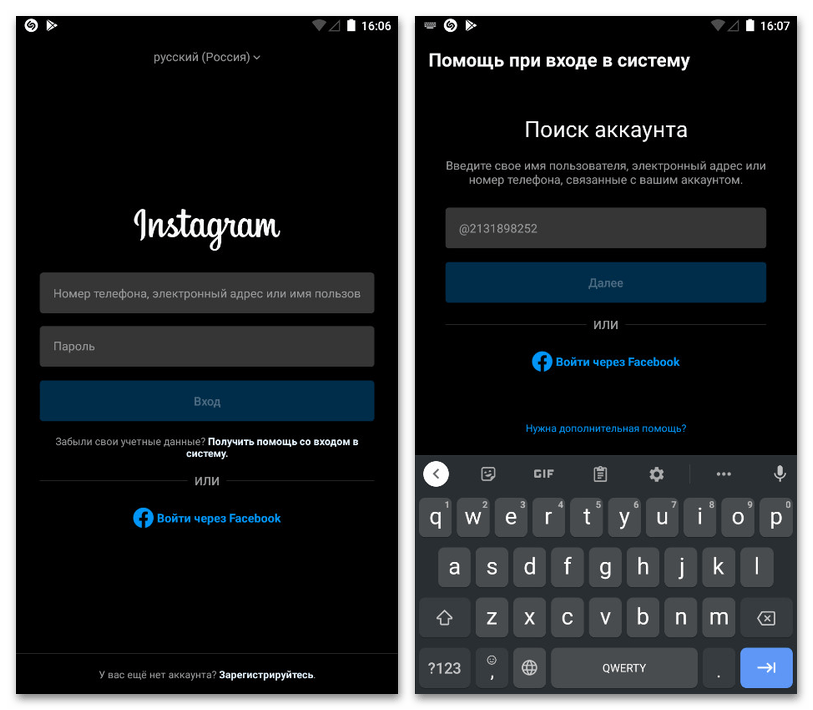
Щоб зробити відновлення, слід вийти з аккаунта, скористатися посиланням " допомога з входом» і вибрати найбільш зручний варіант підтвердження, будь то пошта або номер телефону. Детально дана процедура описана в окремій інструкції на сайті за вказаною вище посиланням і буде актуальна незалежно від версії соціальної мережі.